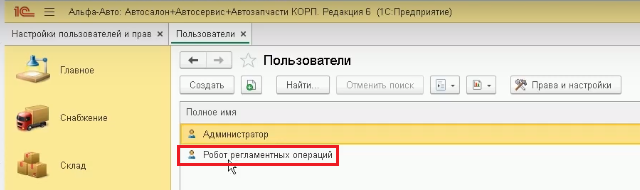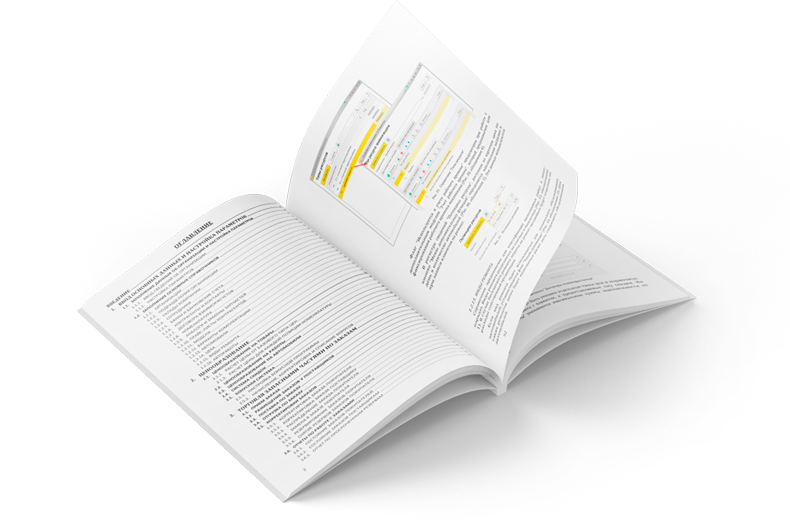Программное решение Альфа-Авто 6 разработано для автоматизации всех рабочих процессов предприятий автомобильной отрасли и предназначена прежде всего для корпоративного сегмента автобизнеса: сетевых компаний, независимых дилерских центров и автосалонов. Это наиболее эффективное и удобное ПО для автобизнеса.
Ранее мы уже рассказывали, как первоначально заполнить базу, настроить базовые классификаторы, создать сотрудников и выставить для них нужный график работы. В этой же статье мы поговорим о работе с исполнителями.
Ранее мы уже рассказывали, как первоначально заполнить базу, настроить базовые классификаторы, создать сотрудников и выставить для них нужный график работы. В этой же статье мы поговорим о работе с исполнителями.
Как создавать пользователей в 1С Альфа-Авто
Пользователи создаются в разделе «Администрирование». Находим в нем подраздел «Управление доступом», строку «Настройки пользователей и прав» и открываем. Заходим в раздел «Пользователи». У нас уже есть два предопределенных пользователя – это «Администратор» и «Робот регламентных операций». «Робот регламентных операций» - это служебный пользователь, который не относится к пользователям в общепринятом смысле и его трогать не стоит.
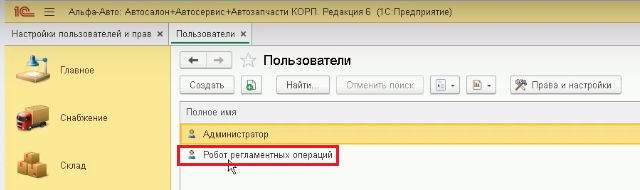
Создаем нового пользователя, например, директора. Для этого, на странице «Пользователи» нажимаем на кнопку «+Создать». В строке «Наименование» указываем его ФИО - «Иванов И.И.». В таблице автоматически генерируется «Имя (для входа)» и галочкой указывается аутентификация 1С «Предприятия». Здесь же можно установить свой пароль, либо сгенерировать пароль в самой программе.
- Обязательно нужно устанавливать галочку в строке «Показывать в списке выбора». Это значит, что при входе в программу 1С, в списке выбора пользователей этот пользователь будет виден.
- Во вкладке «Адреса и телефоны» можно указать адреса и телефоны.
- Во вкладке «Параметры пользователя» можно указать подразделение, организацию, ИНН и так далее.
- Во вкладке «Сотрудник» можно привязать этого пользователя к уже имеющемуся сотруднику или создать нового сотрудника (поставить галочку перед словом «Сотрудник» и указать должность). Можно выбрать уже имеющегося конкретного сотрудника из списка по ФИО.
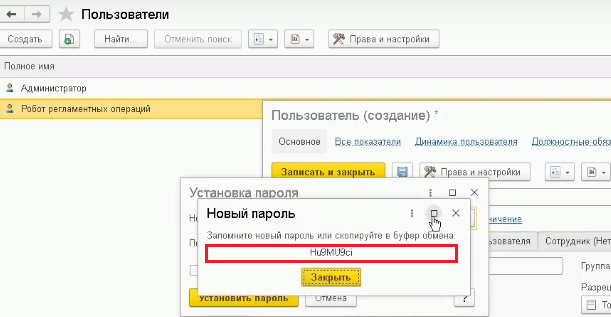
Нажимаем «Записать объект» (кнопка с дискетой), чтобы автоматически создалась «Группа доступа» - Иванова И.И., с разрешенными только ему действиями (ролями). Сохраняем нажатием на кнопку «Записать и закрыть».
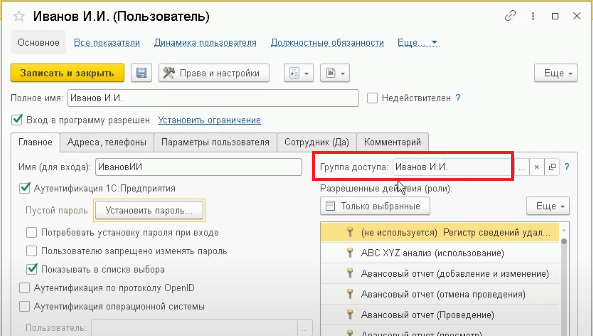
По аналогии создаем других пользователей.
Как создать диспетчера в Альфа-Авто 6
В поле «Полное имя» вбиваем «Кудрявцева А.А.». Автоматически создается «Имя (для входа)». Связываем нашего пользователя с сотрудником - Кудрявцева А.А. и сохраняем.
Создавать пользователя «Автослесарь» с привязкой к конкретному сотруднику не имеет смысла, так как автослесари, как правило, программой не пользуются. Однако, можно создать одного пользователя с именем «Автослесарь» и не привязывать его к сотруднику. Под этим именем в программу смогут входить все сотрудники- автослесари, чтобы посмотреть выработку, заказ-наряды и так далее.
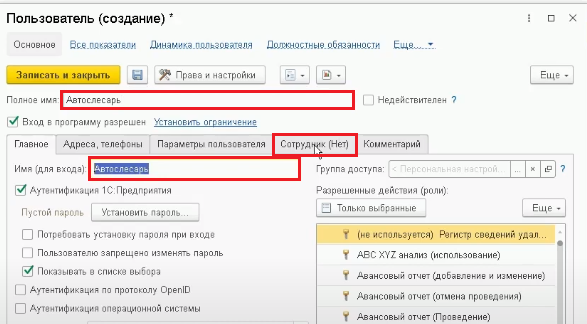
Продолжим создавать пользователей - в нашем примере - это гл.бухгалтер Пещерова И.П., кладовщик Складов А.И. и мастер-приемщик Фролов П.С..
Полное имя - Пещерова И.П., «Имя (для входа)» - Пещерова И.П. Свяжем имя пользователя с сотрудником Пещерова И.П. (главный бухгалтер). Сохраним – «Записать и закрыть».
Аналогично создадим оставшихся двух пользователей и связываем их с сотрудниками.
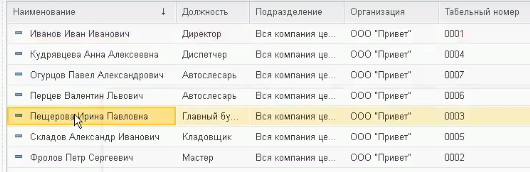
Как задать ограничения для входа в 1С Альфа-Авто
Для этого нужно перейти по ссылке «Установить ограничения», где можно выбрать – «Вход разрешен до ХХ числа ХХ месяца» (выбирается из календаря), либо «Запретить вход, если сотрудник не работает больше ХХ дней».
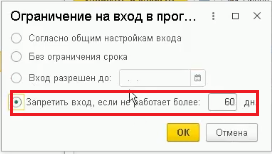
Если пользователь уволился, то в строке, где указано его полное имя, можно поставить галочку «Недействителен». В этом случае, все данные по этому пользователю перестают быть активными - нельзя будет его ни выбрать, ни зайти под его именем в программу. Сохраняем изменения.